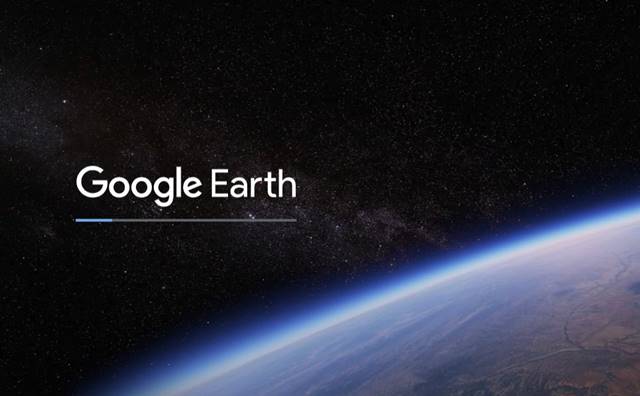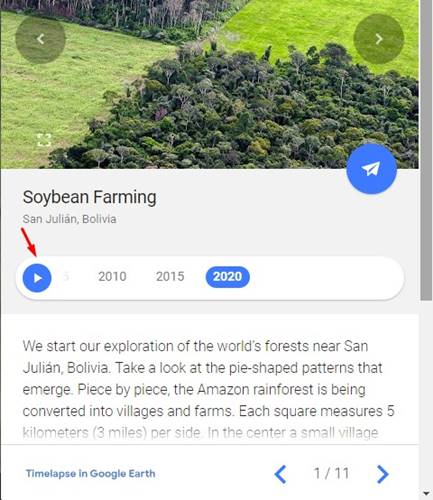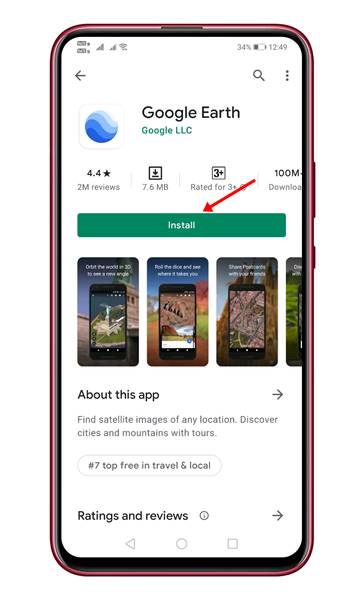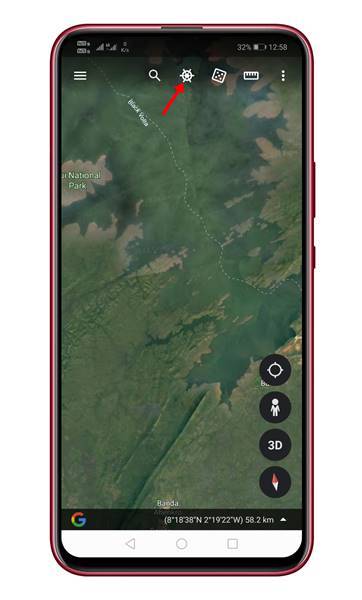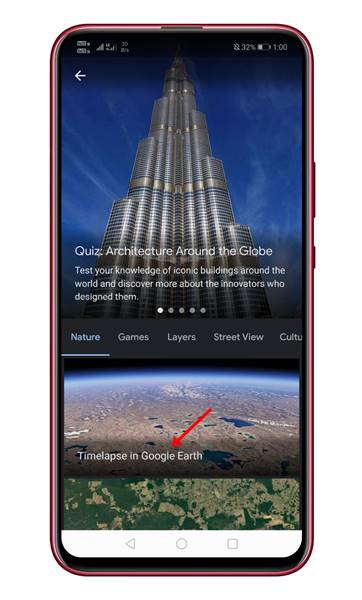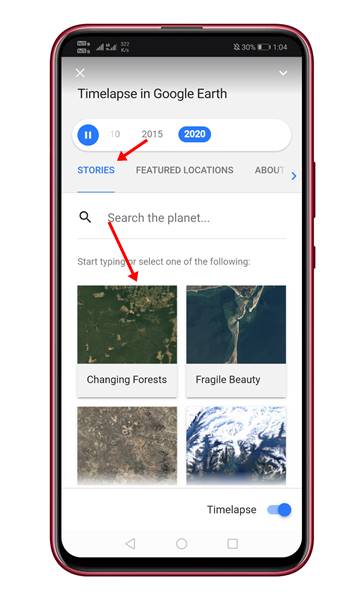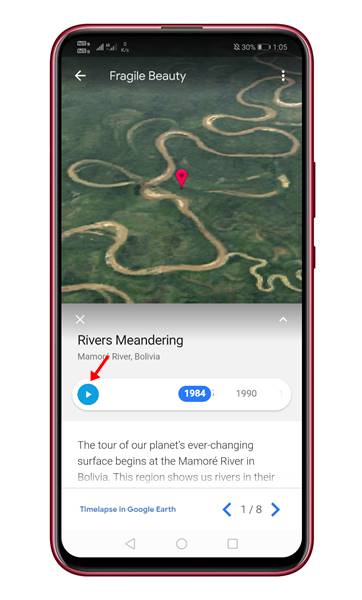Litte wy tajaan, wy hawwe allegear oanmeld by Google Earth om te sjen hoe ús hûs der út in oare hoeke útsjocht. Wylst jo Google Earth ferkenne, hawwe jo miskien in glim fan Mount Everest of ien fan jo favorite landmarks krigen.
Jo kinne miskien net earne oars reizgje fanwegen de COVID 19-pandemy, mar jo kinne werom yn 'e tiid troch in nije Google Earth-funksje. Google hat koartlyn in nije Timelapse-funksje tafoege oan har Google Map wêrmei jo de Planet Earn yn in heule nije diminsje kinne sjen.
Yn 'e grutste update nei Google Earth sûnt 2017 hat Google in nije Timelapse-funksje tafoege. Time-lapse fideo lit sjen hoe't dingen binne feroare yn 'e ôfrûne 37 jier op planeet Ierde.
Om time-lapse fideo te meitsjen, hat Google 24 miljoen satellytôfbyldings sammele dy't de ôfrûne 37 jier makke binne. De heule fideo is lykweardich oan mear dan 5 miljoen 4K-fideo's. Net allinich dat, mar Google hat ek beweare dat de nije Timelapse-fideo de grutste fideo op 'e planeet is.
Hoe sjogge jo Timelapse yn Google Earth?
It is heul maklik om de nije Timelapse-fideo te besjen yn Google Earth. Hjirûnder hawwe wy de maklike stappen dield om in Timelapse-fideo te besjen yn Google Earth fanôf in buroblêd. Litte wy kontrolearje.
Stap 1. Earst iepenje de Google Chrome webblêder en iepenje webside dit is .
Stap 2. No, wachtsje oant it dien wurdt Download Google Earth op jo kompjûter.
Stap 3. Selektearje no de lokaasje fan it rjochter diel fan it skerm.
Stap 4. Klikje no yn 'e timelapse yn' e Google Earth-tiidline op de knop "wurkgelegenheid" .
Dit is! Ik bin klear. Dit is hoe't jo de nije Timelapse-fideo kinne besjen fan Google Earth op jo buroblêd.
2. View Timelapse Videos op Android
No, as jo gjin tagong hawwe ta in kompjûter, kinne jo jo Android-apparaat brûke om de Google Earth Timelapse-fideo te besjen. Hjir is wat jo moatte dwaan op Android.
Stap 1. Iepenje earst de Google Play Store en sykje nei " Google ierde ". Ynstallearje de applikaasje út de list.
Stap 2. Iepenje no de Google Earth-app en wachtsje oant de app de XNUMXD-satellitwerjefte laden.
Stap 3. fuortendaalks Klikje op it ikoan lykas werjûn Op de foto hjirûnder.
Stap 4. Klikje op de folgjende side op de opsje "Timelapse yn Google Earth" .
Stap 5. yn de ljepper "ferhalen" , selektearje de side dy't jo besjen wolle.
Stap 6. Wachtsje no op 'e webside om folslein op jo Android-apparaat te laden. Ienris ynladen, druk op de knop "wurkgelegenheid" Lykas hjirûnder werjûn.
Dit is! Ik bin klear. Dit is hoe't jo Timelapse-fideo kinne besjen op Google Earth op Android.
Dit artikel giet oer hoe't jo Timelapse kinne besjen op Google Earth. Hoopje dat dit artikel jo holp! Diel asjebleaft ek mei dyn freonen. As jo twifels hawwe oer dit, lit it ús dan witte yn it kommentaarfakje hjirûnder.